Cara mengaktifkan Mode Bersama di Microsoft Teams

Seperti yang kami catat dalam artikel kami tentang fitur Microsoft Teams yang akan datang, Mode Bersama akhirnya tersedia untuk pengguna umum. Microsoft Teams kini memungkinkan Anda menyatukan 49 peserta dalam lingkungan seperti ruangan dengan mengelompokkan wajah menggunakan AI secara real time. Mode bersama bekerja dengan sangat baik dan Anda harus mencobanya. Jika Anda tertarik, Anda dapat mengikuti panduan kami dan mempelajari cara mengaktifkan Mode Bersama di Microsoft Teams. Selain itu, panduan ini juga akan mengaktifkan kontrol rapat baru untuk Anda. Dengan mengingat hal itu, sekarang mari kita pergi melalui tutorial.
Aktifkan Mode Bersama di Microsoft Teams
1. Perbarui Microsoft Teams terlebih dahulu versi terbaru sehingga Anda mendapatkan semua fitur baru. Anda dapat mengunduh versi terbaru dari sini.
2. Sekarang klik menu profil terletak di sudut kanan atas dan buka “Pengaturan”.
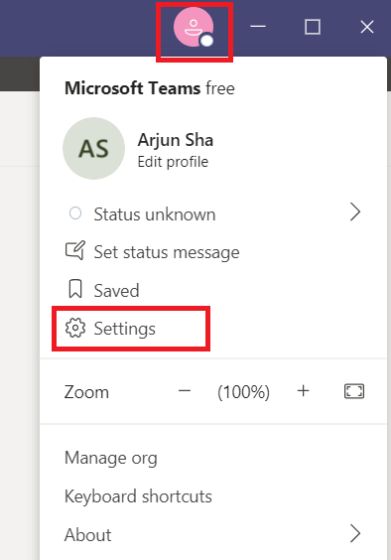
3. Di tab “Umum”, aktifkan sakelar untuk “Aktifkan pengalaman rapat baru“. Jika opsi ini tidak tersedia untuk Anda, Anda mungkin harus menunggu sedikit lebih lama karena fitur ini diluncurkan secara bertahap.
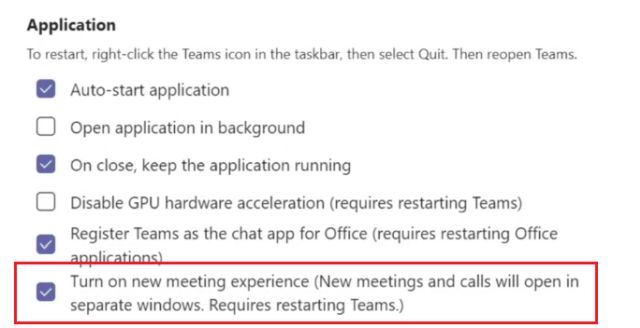
4. Setelah Anda selesai melakukannya, lanjutkan dan lakukan panggilan grup di Microsoft Teams. Sekarang klik menu 3 titik di sudut kanan atas dan klik “Mode bersama”.
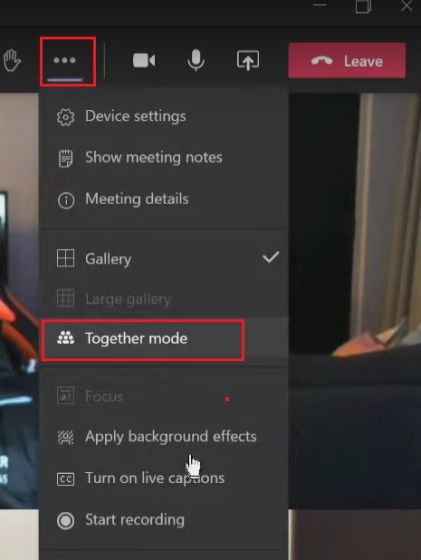
5. Microsoft Teams sekarang akan melakukan segmentasi wajah menggunakan AI dan menyatukan orang-orang. Betapa kerennya itu? Ingat Anda minimal 5 orang diperlukan untuk mengaktifkan Mode Bersama di Microsoft Teams dan dapat memuat 49 total pengguna. Sebagai contoh, ini adalah bagaimana tampilannya.

Nikmati Tampilan 49 Orang di Microsoft Teams
Demikian cara mengaktifkan Mode Bersama di Microsoft Teams. Saya sangat menyukai fitur ini karena Anda dapat melihat bahasa tubuh semua orang dalam satu panel, bukan beberapa windows. Untuk saat ini, Teams hanya hadir dengan latar belakang Auditorium, tetapi akan segera menambahkan pratinjau kafe dan lingkungan seperti ruangan lainnya. Pokoknya sekian dari kami. Jika menurut Anda artikel tersebut menarik, maka Anda pasti akan senang mengubah latar belakang di Microsoft Teams untuk panggilan individual.




